A veces, es posible que deba ejecutar programas con privilegios de administrador. Tal vez sea necesario para que el programa funcione, o solucione un problema o permita que la aplicación se ejecute en modo de pantalla completa. El método habitual para hacer esto es hacer clic derecho sobre el ejecutable y seleccionar la opción Ejecutar como administrador. Puede crear accesos directos para estos programas, pero rápidamente abarrotarán su escritorio.

¿Hay alguna manera de abordar ambos problemas? Existe, si usa un programa como SuperLauncher, le permite una forma rápida de acceder a varias aplicaciones desde un solo lugar, lo que mantiene limpio su escritorio. Y si lo desea, puede ejecutarlos con derechos elevados, solo cuando sea necesario.
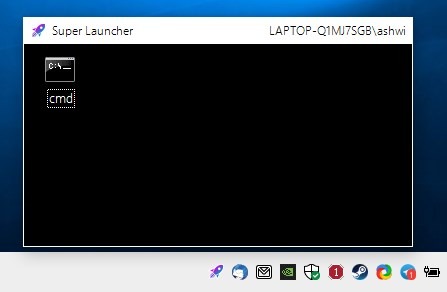
Como su nombre indica, es una aplicación de inicio, se encuentra en la bandeja del sistema. Un solo clic en el icono abre la interfaz del programa, que es una ventana negra que aparece justo encima de la bandeja. SuperLauncher tiene un atajo asignado de manera predeterminada, para el símbolo del sistema (y comienza en la carpeta del programa). Para agregar un nuevo acceso directo, haga clic con el botón derecho en el icono de la bandeja y seleccione la opción Agregar acceso directo del menú.

Se abre una ventana de exploración, que puede utilizar para ir a la ubicación del EXE que desee. Eso no es muy difícil, ¿verdad? Los accesos directos que agrega a SuperLauncher funcionan como uno normal que coloca en su escritorio, es decir, un doble clic abre el programa correspondiente. Haga clic con el botón derecho en un acceso directo para eliminarlo del lanzador.
SuperLauncher no tiene un menú contextual adecuado, por lo que no puede personalizar los iconos ni establecer parámetros avanzados. Pero entonces, ¿cómo ejecuta estos programas como administrador? Si observa la parte superior derecha de la ventana del lanzador, verá el nombre del usuario actual. Tenga esto en cuenta, ahora haga clic derecho en el icono de la bandeja y seleccione la opción Elevar del menú. El UAC de Windows lo alertará sobre la solicitud, permita que se ejecute. Eche un vistazo a la interfaz del lanzador nuevamente, ahora debería ver el ícono de administrador al lado del nombre de usuario, lo que significa que ahora puede usarse para ejecutar los programas con derechos elevados. Esto es completamente opcional, por lo que si solo desea usarlo como un lanzador normal, puede omitir la configuración.
¿Tiene más de una cuenta de usuario en su computadora? SuperLauncher te permite ejecutar programas como cualquier usuario, para hacerlo, usa la opción Ejecutar como del menú de la bandeja. Se le pedirá que ingrese las credenciales del usuario seleccionado para autenticar el conmutador.
SuperLauncher es un programa de código abierto. A pesar del Super en su nombre, el programa es bastante simple de usar.
Palabras de cierre
La aplicación necesita una mejor manera de agregar accesos directos, creo que arrastrar y soltar podría ser una forma mucho más rápida que el método manual que existe. Puede resultar engorroso, especialmente si desea agregar varios atajos al mismo tiempo. Incluso una opción «Enviar a> SuperLauncher» sería más eficiente que el método actual. Una versión portátil podría ser una adición bienvenida, al igual que las formas de agregar carpetas para accesos directos, cambiar el nombre de los accesos directos y ordenarlos manualmente.
publicitario









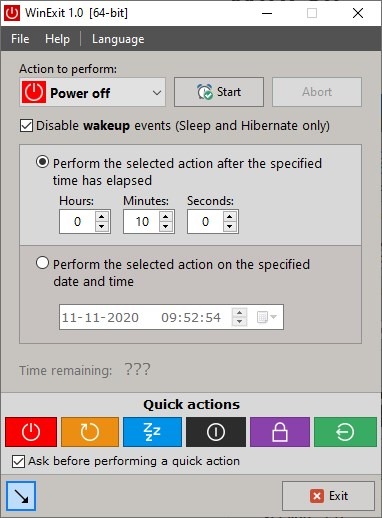








Danos tu opinión